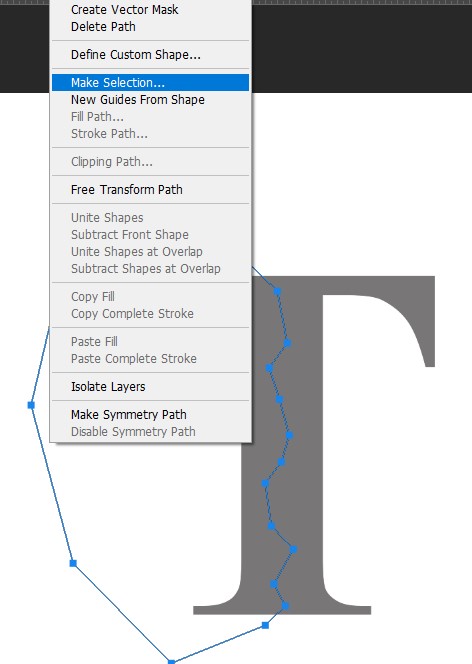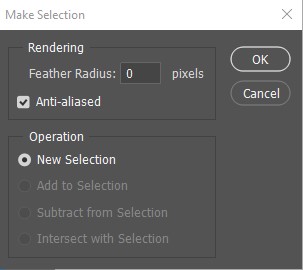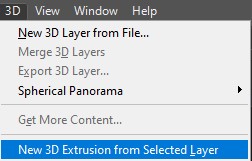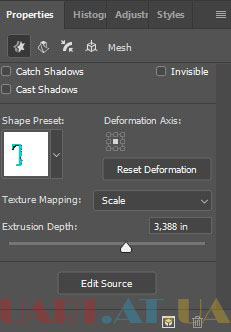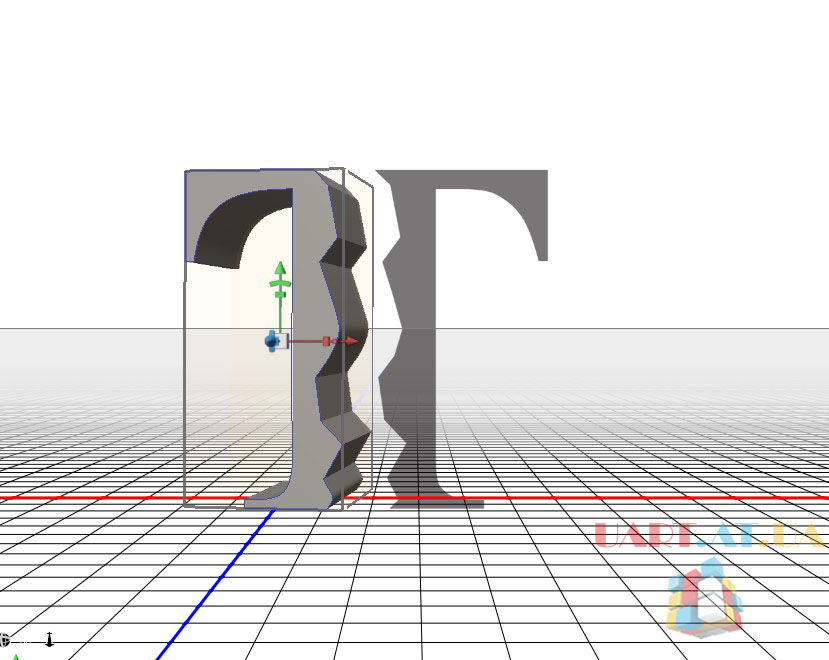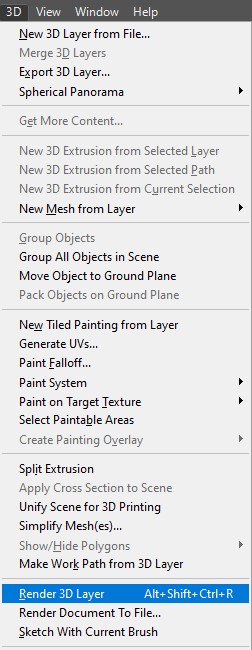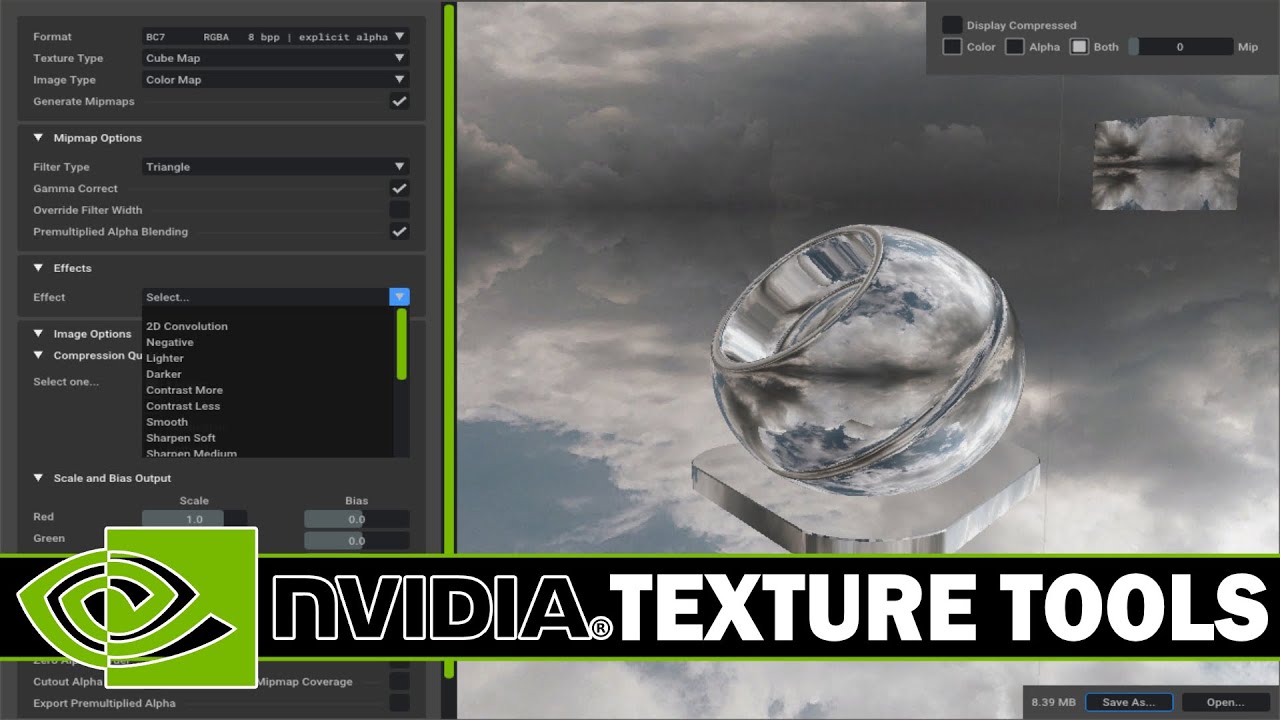Імітація розламаної літери

3D
Імітація розламаної літери чи векторного об'єкта виконується з допомогою інструмента «Пера», яким створюється ламана лінія відриву і подальше поділ шару дві половинки. Створюємо робочий файл. Створюємо текстовий шар.
Раструємо текстовий шар: Layer → Rasterize → Type
Інструментом "Перо" робимо ламану лінію, замикаємо контур.
Правою кнопкою миші викликаємо контекстне меню та вибираємо Make Selection.
У діалоговому вікні, що з'явилося, підтверджуємо дію.
Отримаємо виділену частину букви
Вирізаємо виділену область CTRL+X та вставляємо на новий шар CTRL+V.
У вкладці "3D" зайти в New 3D Extrusion from Selected Layer.
У вікні шарів двічі натиснути на рядок «Шар 1». У діалоговому вікні прибрати галочку біля тіней.
На панелі параметрів інструмента інструментом «Повернути 3D об'єкт» повернути шари з частинами літери.
Виберемо тип фігури Shape Preset
Налаштуємо глибину екструзії Extrusion Depth
Таким самим чином налаштовуємо іншу частину літери.
Застосуємо рендеринг до шарів 3D → Render 3D Layer
Раструємо шари Layer → Rasterize → 3D. Розміщуємо шари відносно один одного.
Додаємо фон та тіні.
Готово!
Готово!
Автор: Інтернет Переклад: svit4u
Ctrl
Enter
Помітили помЫлку
Виділіть текст та натисніть Ctrl+EnterКоментарі (0)
Топ із цієї категоріі
 Перефарбовуємо літо в осінь в Photoshop
Перефарбовуємо літо в осінь в Photoshop Друзі, цього разу я збираюся показати вам простий трюк, як зробити зелене листя червоним, як восени, в Photoshop.